色調を補正する(C7100シリーズ/C5100シリーズのみ)
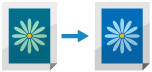
色調とは、色の濃さや明るさ、強さを組み合わせた、色の見え方です。プリント結果の濃さや明るさが、元のデータや原稿と大きく異なる場合は、色調を補正します。
色調補正は、本機からプリントしたテストページを、フィーダーまたは原稿台ガラスでスキャンして自動的に補正します。
プリント/スキャンの実行中や、トナー残量がない場合は、補正できません。
色調補正は、本機からプリントしたテストページを、フィーダーまたは原稿台ガラスでスキャンして自動的に補正します。
プリント/スキャンの実行中や、トナー残量がない場合は、補正できません。
※必要に応じて、用紙種類に合わせた補正の基準を登録し、その基準に従って補正することもできます。補正基準を登録する
※室内環境(温度/湿度)が急激に変化する場所でこの操作を行うと、色味が変わる可能性があります。
※室内環境(温度/湿度)が急激に変化する場所でこの操作を行うと、色味が変わる可能性があります。
色調は、操作パネルを使用して補正します。パソコンからリモートUIを使用して補正することはできません。
必要な準備
自動階調補正(フル補正)を実行し、階調を精密に補正します。精密に補正する - フル補正
1
操作パネルの[ホーム]画面などで、[ 設定/登録]を押す [ホーム]画面
設定/登録]を押す [ホーム]画面
 設定/登録]を押す [ホーム]画面
設定/登録]を押す [ホーム]画面[設定/登録]画面が表示されます。
2
[調整/メンテナンス] [画質調整]
[画質調整] [自動色調補正]
[自動色調補正] [自動色調補正の実行]
[自動色調補正の実行] [はい]を押す
[はい]を押す
 [画質調整]
[画質調整] [自動色調補正]
[自動色調補正] [自動色調補正の実行]
[自動色調補正の実行] [はい]を押す
[はい]を押す[自動色調補正の実行]画面が表示されます。
登録されている補正基準で色調補正する場合
[補正基準の変更]を押して、あらかじめ登録されている補正基準を選択し、[OK]を押します。
3
[補正開始]を押す
[自動色調補正の実行 : テストページの用紙選択]画面が表示されます。
4
使用できる用紙がセットされている給紙部を選択し、[OK]を押す
5
[プリント開始]を押す
テストページがプリントされます。
6
原稿台ガラスに、テストページをセットする
1
フィーダーを開ける
2
画面の指示に従って、テストページを原稿台ガラスにセットする
3
フィーダーをゆっくり閉める
7
[読込開始]を押す
テストページがスキャンされ、補正が実行されます。
補正が完了すると、[補正を終了しました。]と表示されます。
補正が完了すると、[補正を終了しました。]と表示されます。
8
原稿台ガラスからテストページを取り除く
重要
補正が実行されると、トナーが使用されます。
ひんぱんに補正を実行すると、トナーの寿命に影響することがあります。
補正を実行しても症状が改善されない場合は、トナー残量が少ないことが考えられます。トナーの残量を確認し、残量の少ないトナー容器を交換することをおすすめします。
メモ
コピーとプリントのそれぞれに対して、色調補正を適用するかどうかを設定できます。[適用するジョブタイプ]